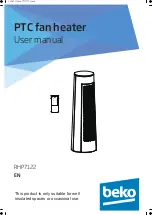Per Assistenten mit WLAN verbinden
Voraussetzungen
Der MAC-Filter muss für die Ersteinrichtung abgeschaltet sein. Bei einer FRITZ!Box ist
das die Voreinstellung.
Verbindung zum Computer herstellen
1. Stecken Sie FRITZ!WLAN Repeater 1160 in eine Steckdose in der Nähe Ihrer WLAN-
Basisstation (zum Beispiel FRITZ!Box).
2. Starten Sie die WLAN-Software an Ihrem Computer, wählen Sie das WLAN-Funknetz
Ihres FRITZ!WLAN Repeater 1160 aus und starten Sie den Verbindungsaufbau.
3. Geben Sie den Netzwerkschlüssel ein. Im FRITZ!WLAN Repeater 1160 ist der Netz-
werkschlüssel
00000000
(8-mal Null) voreingestellt.
Der Computer stellt eine Verbindung zum FRITZ!WLAN Repeater 1160 her. Wenn die
Verbindung hergestellt ist, leuchten die Leuchtdioden „Power“, „WLAN“
und „ “.
4. Stecken Sie den FRITZ!WLAN Repeater in eine Steckdose, die sich ungefähr auf hal-
bem Weg zwischen der WLAN-Basisstation und den WLAN-Geräten be
fi
ndet, für die
das Funknetz erweitert werden soll.
Einrichtungsassistenten starten
1. Ö
ff
nen Sie einen Internetbrowser und geben Sie
http://fritz.repeater
in die
Adresszeile ein. Der Einrichtungsassistent erscheint.
2. Ein Assistent führt Sie durch das Einrichten der WLAN-Verbindung zwischen dem
FRITZ!WLAN Repeater 1160 und Ihrer WLAN-Basisstation.
FRITZ!WLAN Repeater 1160 ist per WLAN mit Ihrem Heimnetz verbunden. Überprüfen
Sie die Einstellungen und führen Sie gegebenfalls ein Update aus. Lesen Sie weiter auf
Seite 23
.
FRITZ!WLAN Repeater 1160 im Heimnetz
Im Heimnetz einer FRITZ!Box arbeiten Ihre FRITZ!-Geräte besonders einfach und kom-
fortabel zusammen.
An einer FRITZ!Box mit FRITZ!OS ab 6.90
Bei der Anmeldung an FRITZ!Boxen
mit FRITZ!OS 6.90 und höher über-
nimmt FRITZ!WLAN Repeater 1160
automatisch die WLAN-Einstellungen
der FRITZ!Box.
Werden die Einstellungen der
FRITZ!Box geändert übernimmt
FRITZ!WLAN Repeater 1160 die Ände-
rungen automatisch.
Updates für FRITZ!WLAN Repea-
ter 1160 können Sie direkt in der
gra
fi
schen Darstellung der FRITZ!Box-
Benutzerober
fl
äche unter
Heimnetz /
Heimnetzübersicht
vornehmen.
FRITZ!WLAN Repeater 1160 pro
fi
tiert
von erweiterter WLAN Mesh-Funktio-
naltät. Beachten Sie die Hinweise auf
avm.de/mesh
.
An einer FRITZ!Box mit FRITZ!OS bis 6.6x
Bei der Anmeldung an FRITZ!Boxen
mit FRITZ!OS bis 6.6x übernimmt
FRITZ!WLAN Repeater 1160 auto-
matisch die WLAN-Einstellungen der
FRITZ!Box.
Updates für FRITZ!WLAN Repeater
1160 können Sie in der FRITZ!Box-
Benutzerober
fl
äche unter
Heimnetz /
Heimnetzübersicht
vornehmen.
An einer WLAN-Basisstation anderer
Hersteller
Bei der Anmeldung per WPS an
einer WLAN-Basisstation übernimmt
FRITZ!WLAN Repeater 1160 die SSID
(Funknetzname) und den WLAN-Netz-
werkschlüssel der WLAN-Basisstation.
Updates machen Sie direkt in der
Benutzerober
fl
äche Ihres FRITZ!WLAN
Repeater 1160 unter
System / Update
.
Die FRITZ!WLAN Repeater 1160-Be-
nutzerober
fl
äche können Sie auf allen
angeschlossenen Geräten mit der IP-
Adresse ö
ff
nen, die der Repeater von
Ihrer WLAN-Basisstation erhalten hat.
Informieren Sie sich daher zunächst
auf der Benutzerober
fl
äche Ihrer
WLAN-Basisstation, welche IP-Adresse
FRITZ!WLAN Repeater 1160 erhalten
hat, und geben Sie diese IP-Adresse
dann in die Adresszeile eines Internet-
browsers ein. Beachten Sie die Doku-
mentation Ihrer WLAN-Basisstation.
22
23